ఫ్రాంటియర్ అరిస్ రూటర్ రెడ్ గ్లోబ్: నేను ఏమి చేయాలి?

విషయ సూచిక
ఇదంతా ఏ ఇతర రోజులాగే ప్రారంభమైంది; నేను పొద్దున్నే లేచి, కాఫీ తాగి, పనిలో కూర్చున్నాను.
నాకు ఒక ముఖ్యమైన సమావేశానికి హాజరు కావాల్సి ఉంది, కాబట్టి దాని కోసం సిద్ధం కావడానికి నేను ముందుగానే లాగిన్ అయ్యాను.
ఇది కూడ చూడు: స్పెక్ట్రమ్ రిమోట్ ఛానెల్లను మార్చదు: ఎలా ట్రబుల్షూట్ చేయాలిఒకే సమస్య ఉంది. – నేను ఇంటర్నెట్కి కనెక్ట్ చేయలేకపోయాను.
నేను దాన్ని సాధ్యమైనంత ఉత్తమంగా ట్రబుల్షూట్ చేయడానికి ప్రయత్నించాను, కానీ అది పని చేయలేకపోయాను. ఆ సమయంలో నేను నా ఫ్రాంటియర్ అరిస్ రూటర్లో ఎరుపు రంగు గ్లోబ్ను గమనించాను.
ఇప్పుడు అది జరగదు, కాబట్టి నేను ఆన్లైన్లో శీఘ్ర పరిష్కారాన్ని కనుగొనగలనా అని చూడటానికి ఆన్లైన్కి వెళ్లాను.
కృతజ్ఞతగా , నేను మీటింగ్లో కొంచెం ఆలస్యంగా చేరవలసి వచ్చినప్పటికీ సమస్యను పరిష్కరించగలను.
ఫ్రాంటియర్ అరిస్ రూటర్లో రెడ్ గ్లోబ్ని ఎలా పరిష్కరించాలి: ఆ ప్రాంతంలో సర్వీస్ అంతరాయాల కోసం చూడండి, కేబుల్లు మరియు వైర్లు ఏవైనా నష్టాలు ఉంటే, రూటర్ని పునఃప్రారంభించండి, ప్రయత్నించండి మరియు ONT లేదా రూటర్ని రీసెట్ చేయండి.
నేను మీ కేబుల్ని తనిఖీ చేయడం, మీ ONTని రీసెట్ చేయడం మరియు మిగతావన్నీ విఫలమైతే కస్టమర్ సపోర్ట్ను సంప్రదించడం గురించి కూడా మాట్లాడాను. .
మీ ఫ్రాంటియర్ అరిస్ రూటర్లోని రెడ్ గ్లోబ్ అంటే ఏమిటి?
Frontier Arris రూటర్ వినియోగదారులు ఎదుర్కొనే అత్యంత సాధారణమైన మరియు నిరుత్సాహపరిచే సమస్యలలో రెడ్ గ్లోబ్ ఒకటి.
ఇది కొంచెం కష్టమైనప్పటికీ, ఇది తీవ్రమైనది కాదు.
కొంతమంది వినియోగదారులు ఈ సమస్యను ఎదుర్కొన్నప్పటికీ ఇంటర్నెట్కి కనెక్ట్ చేయగలిగారు, కానీ ఎక్కువ సమయం, వారు ఇంటర్నెట్ని యాక్సెస్ చేయలేరు.
గందరగోళంగా ఉంది, నాకు తెలుసు, కానీ మేము ఈ సమస్య యొక్క మూలాన్ని తెలుసుకుంటాము.
మీ రూటర్లోని రెడ్ గ్లోబ్ సూచిస్తుందిఅది పవర్ మరియు ఇంటర్నెట్ని అందుకుంటుంది, కానీ పరికరం ఖచ్చితంగా పని చేస్తుందని దీని అర్థం కాదు.
దీని అర్థం రూటర్ తనకు అందుతున్న ఇంటర్నెట్ను బయట పెట్టదు.
అంతేకాకుండా, రౌటర్ సరిగ్గా పనిచేస్తుంటే, మీరు ఎరుపు రంగుకు బదులుగా తెల్లటి గ్లోబ్ను చూడవచ్చు.
మీ భూగోళంపై ఉన్న ఎరుపు కాంతి స్థితి విభిన్న విషయాలను సూచిస్తుంది.
ఉదాహరణకు, రెడ్ లైట్ మెరిసిపోతుంది మరియు ఆఫ్ అవుతుంది, మీ గేట్వేలో కొంత సమస్య ఉండవచ్చు.
మరియు అది వేగంగా మెరిసిపోతుంటే, అది వేడెక్కుతోంది అని అర్థం.
రెండోది చాలా సులభమైన పరిష్కారం ఎందుకంటే అన్నీ మీరు చేయాల్సిందల్లా అది చల్లబడే వరకు వేచి ఉండటమే.
మీ రూటర్ని నిటారుగా సెట్ చేయండి, తద్వారా అది దాని వెంట్లను ఉపయోగించి చల్లబరుస్తుంది.
ఇప్పుడు నెమ్మదిగా ఫ్లాషింగ్ రెడ్ను పరిష్కరించడానికి మార్గాలను చూద్దాం. మీ ఫ్రాంటియర్ అరిస్ రూటర్లో గ్లోబ్.
సేవా అంతరాయం ఉందో లేదో నిర్ధారించండి
కొన్నిసార్లు సమస్య మీ రూటర్తో కాకుండా మీ సర్వీస్ ప్రొవైడర్తో ఉండవచ్చు.
సేవలో అంతరాయం ఏర్పడింది. రూటర్ గ్లోబ్ రెడ్ బ్లింక్ అయ్యేలా చేస్తుంది.
నిర్ధారించడానికి, మీరు చేయాల్సిందల్లా, మీ ఫ్రాంటియర్ ఖాతాకు లాగిన్ చేసి, ఇంటర్నెట్ సర్వీస్ విభాగంలోని సేవా పేజీకి వెళ్లండి.
అయితే మీ ప్రాంతంలో భారీ సర్వీస్ అంతరాయం ఉంది, అది ఆ పేజీలో పేర్కొనబడుతుంది.
లేకపోతే, సమస్య మీ రూటర్లో ఉంది.
సేవా అంతరాయం సమస్య అయితే, మీరు అవసరం ఒక పని చేయవద్దు; అంతరాయం సమస్య పరిష్కరించబడిన తర్వాత సమస్య స్వయంగా పరిష్కరించబడుతుంది.
మిమ్మల్ని తనిఖీ చేయండికేబుల్లు

కాలక్రమేణా కనెక్షన్లు వదులుగా మారవచ్చు మరియు వయస్సు కారణంగా లేదా జంతువులు వాటిని నమలడం వల్ల కేబుల్లు అరిగిపోవచ్చు.
అలా జరిగినప్పుడు, మీ రూటర్ మీ ఇంటర్నెట్ కనెక్షన్ యొక్క సురక్షితమైన పని కోసం అవసరమైన సమాచారాన్ని బదిలీ చేయలేకపోవచ్చు.
సురక్షితంగా ఉండటానికి, కేబుల్లు మరియు వైర్లను పూర్తిగా తనిఖీ చేయాలని నేను సిఫార్సు చేస్తున్నాను.
అన్ని వదులుగా ఉన్న కనెక్షన్లను బిగించి, అన్నింటినీ భర్తీ చేయండి విరిగిపోయిన వైర్లు.
ఇప్పుడు ఇది సరిగ్గా పని చేస్తుందో లేదో తనిఖీ చేయండి.
మీ రూటర్ని పునఃప్రారంభించండి
రీబూట్ చేయడం అనేది సులభమైన మరియు అత్యంత ప్రభావవంతమైన పరిష్కారాలలో ఒకటి.
మీ రూటర్ విషయంలోనే కాకుండా అన్ని ఇతర ఎలక్ట్రానిక్ గాడ్జెట్ల విషయంలో కూడా పరికరాన్ని పునఃప్రారంభించడం ద్వారా అనేక సమస్యలు పరిష్కరించబడతాయి.
రూటర్ నుండి అన్ని వైర్లను అన్ప్లగ్ చేయండి లేదా అన్ప్లగ్ చేయండి రూటర్ని పునఃప్రారంభించడానికి ప్రధాన సరఫరా నుండి రూటర్ తీగ .
రౌటర్లో WPS బటన్ ఉంటే, అది పని చేస్తుంది.
బటన్ పూర్తిగా స్విచ్ ఆఫ్ అయ్యే వరకు కొన్ని నిమిషాలు నొక్కి పట్టుకోండి, ఆపై దాన్ని మళ్లీ ఆన్ చేయండి .
ఇది ట్రిక్ చేయాలి.
మీ ONTని రీసెట్ చేయండి
పైన పరిష్కారాలలో ఏదీ పని చేయకపోతే, మీరు బహుశా మీ ఆప్టికల్ నెట్వర్క్ టెర్మినల్ (ONT)ని రీసెట్ చేయడాన్ని పరిగణించాలి.
ప్రక్రియ చాలా సులభం; మీరు శక్తిని నొక్కి పట్టుకోవాలికనీసం 30 సెకన్ల పాటు బటన్.
ఇప్పుడు ఇది సరిగ్గా పని చేస్తుందో లేదో తనిఖీ చేయండి.
మీ రూటర్ని రీసెట్ చేయండి
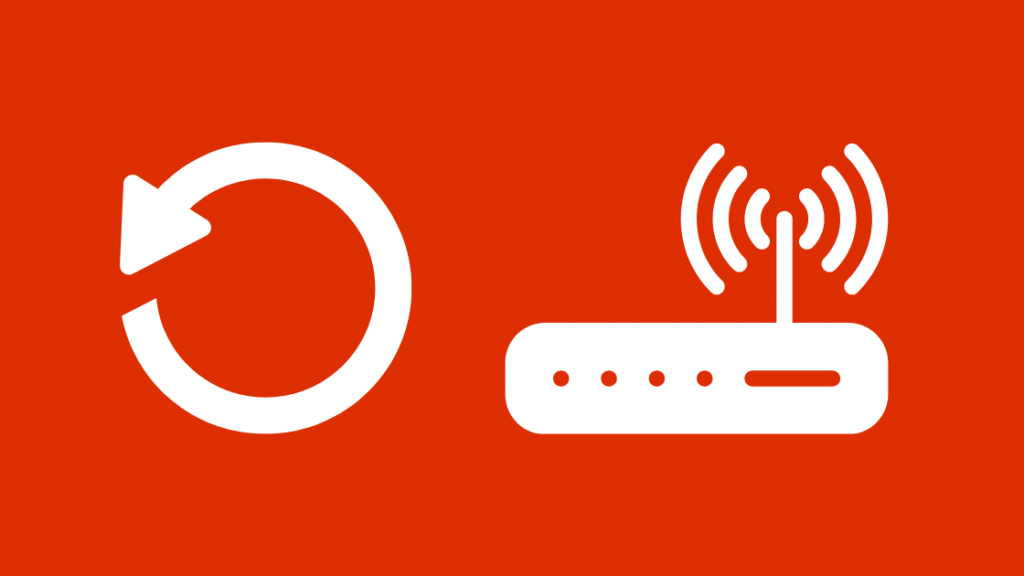
ONTని రీసెట్ చేయడం ట్రిక్ చేయకపోతే, మీ రూటర్ని రీసెట్ చేయడానికి ప్రయత్నించండి.
మీరు మీ ఫ్రాంటియర్ రూటర్ని రీసెట్ చేయడానికి రెండు మార్గాలు ఉన్నాయి, ఒకటి రీసెట్ బటన్ని ఉపయోగించి మరియు మరొకటి రూటర్ వెబ్ ఇంటర్ఫేస్ని ఉపయోగించి.
మీరు చాలా వరకు రీసెట్ చేయవచ్చు రీసెట్ బటన్ని ఉపయోగించడం ద్వారా అరిస్ రూటర్లు.
మీరు చేయాల్సిందల్లా రీసెట్ బటన్ను గుర్తించడం మాత్రమే (ఇది ఎక్కువగా రూటర్ వెనుక భాగంలో ఉంది); మీరు ఒకసారి చేసిన తర్వాత, బటన్ను కనీసం 15 సెకన్ల పాటు నొక్కి పట్టుకోండి.
అలా చేయడానికి మీరు పెన్ లేదా పేపర్క్లిప్ని ఉపయోగించాల్సి ఉంటుంది.
మీరు పూర్తి చేసిన తర్వాత, రీసెట్ కోసం వేచి ఉండండి. పూర్తి చేయడానికి, దీనికి కొన్ని నిమిషాలు పట్టవచ్చు.
రూటర్ వెబ్ ఇంటర్ఫేస్ని ఉపయోగించడం ద్వారా రూటర్ని రీసెట్ చేయడానికి మరొక మార్గం.
అలా చేయడానికి, మీ Arris రూటర్కి లాగిన్ చేసి, ఆపై గుర్తించండి సెక్యూరిటీలు లేదా యుటిలిటీస్ విభాగం క్రింద ఫ్యాక్టరీ రీసెట్ ఎంపిక (ఇది మోడల్ని బట్టి మారుతుంది).
రీసెట్ పూర్తయ్యే వరకు కొంత సమయం వేచి ఉండండి.
సపోర్ట్ని సంప్రదించండి

పైన ఉన్న పద్ధతులు ఏవీ పని చేయకుంటే, దాని గురించి మీరు పెద్దగా చేయలేరు.
నిపుణుడి సహాయాన్ని కోరండి మరియు సమస్యను పరిష్కరించడంలో నిపుణులు తమ వంతు కృషి చేయనివ్వండి.
మీరు కనుగొనవచ్చు అధికారిక ఫ్రాంటియర్ కస్టమర్ సపోర్ట్ వెబ్పేజీలో సంప్రదింపు వివరాలు.
మీరు నిపుణులతో చాట్ చేయవచ్చు లేదా వెబ్సైట్లో అందించిన టోల్-ఫ్రీ నంబర్కి కాల్ చేయవచ్చు.
మీరు కూడా తీసుకోవచ్చుమీ సమీపంలో ఒకరు ఉంటే వారి సేవా కేంద్రానికి రౌటర్.
అరిస్ రూటర్లలో రెడ్ గ్లోబ్ను పరిష్కరించడంపై తుది ఆలోచనలు
ఈ రోజు మరియు యుగంలో ఆన్లైన్ తరగతులు మరియు ఇంటి నుండి పని దినచర్యలు, పటిష్టమైన ఇంటర్నెట్ కనెక్షన్ కలిగి ఉండటం అవసరం.
ఇలాంటి సమస్యలు సంభవించినప్పుడు ఇది చాలా నిరుత్సాహాన్ని కలిగిస్తుంది.
రెడ్ గ్లోబ్ సమస్యను పరిష్కరించడంలో ఈ కథనం మీకు ఉపయోగకరంగా ఉంటుందని నేను ఆశిస్తున్నాను.
దీనిని ప్రత్యక్షంగా అనుభవించినందున, అది ఎంత బాధించేదో నాకు తెలుసు.
అయితే, పై పరిష్కారాలను ప్రయత్నించేటప్పుడు మీరు గుర్తుంచుకోవలసిన కొన్ని విషయాలు ఉన్నాయి.
కొనసాగించే ముందు పరిష్కారాలతో, మీరు ఎదుర్కొంటున్న సమస్య గురించి మీరు ఖచ్చితంగా తెలుసుకోవాలి.
నేను ఇంతకు ముందు చెప్పినట్లుగా, వివిధ రెడ్ గ్లోబ్ ప్రవర్తన వివిధ సమస్యలను సూచిస్తుంది.
ఇది ఘన ఎరుపు కాంతి అయితే, ఇది ఇంటర్నెట్కు కనెక్ట్ చేయడం సాధ్యం కాదు.
నెమ్మదిగా ఫ్లాషింగ్ ఎరుపు (సెకనుకు దాదాపు 2 ఫ్లాష్లు) గేట్వే పనిచేయకపోవడాన్ని సూచిస్తుంది మరియు వేగంగా మెరుస్తున్న ఎరుపు కాంతి (సుమారుగా సెకనుకు 4 ఫ్లాష్లు) వేడెక్కడం యొక్క సంకేతం.
అన్ని కేబుల్లను రీప్లేస్ చేసిన తర్వాత కూడా మీ రెడ్ లైట్ సమస్య అలాగే ఉంటే, అన్ని కేబుల్లను అన్ప్లగ్ చేసి, ఆపై దాన్ని మళ్లీ ప్లగ్ ఇన్ చేయండి.
మీకు ఇది వెర్రి మరియు చాలా సులభం అని అనిపించవచ్చు, కానీ మీరు ఇది ఎంత ప్రభావవంతంగా పని చేస్తుందో ఆశ్చర్యంగా ఉండండి.
రూటర్ని రీసెట్ చేయడానికి ప్రయత్నిస్తున్నప్పుడు మీరు రీసెట్ బటన్ను కనుగొనలేకపోతే, ఆన్లైన్లో రూటర్ మోడల్ కోసం శోధించండి.
మీరు దీని ద్వారా బటన్ను గుర్తించగలరు రూటర్ని సూచిస్తూమాన్యువల్.
సాధారణ పరిష్కారాలు ఏవీ పని చేయకపోతే ఎల్లప్పుడూ గుర్తుంచుకోండి, దాన్ని పరిష్కరించడానికి రూటర్ని తెరవడానికి ప్రయత్నించవద్దు; మీరు సమస్యను మరింత క్లిష్టతరం చేసే అవకాశాలు ఉన్నందున ఎల్లప్పుడూ సహాయం కోసం అడగండి.
మీరు చదవడం కూడా ఆనందించవచ్చు:
- ఆరిస్ మోడెమ్ ఆన్లైన్లో లేదు: నిమిషాల్లో ట్రబుల్షూట్<12
- ఫ్రాంటియర్ ఇంటర్నెట్ డిస్కనెక్ట్ అవుతూనే ఉంటుంది: ఎలా పరిష్కరించాలి
- Arris Modem DS లైట్ బ్లింక్ ఆరెంజ్: ఎలా పరిష్కరించాలి
- అరిస్ ఫర్మ్వేర్ను సెకన్లలో సులభంగా అప్డేట్ చేయడం ఎలా
తరచుగా అడిగే ప్రశ్నలు
మీరు సరిహద్దు రూటర్లో దృఢమైన రెడ్ గ్లోబ్ను ఎలా పరిష్కరించాలి?
పవర్ బటన్ను 30 సెకన్ల పాటు నొక్కి పట్టుకోవడం ద్వారా రూటర్ని రీబూట్ చేయడానికి ప్రయత్నించండి.
ఇది కూడ చూడు: Verizon నుండి ATTకి మారడానికి 3 సులభమైన దశలుపునఃప్రారంభించడం పూర్తయ్యే వరకు వేచి ఉండండి. అది పని చేయకుంటే, ఫ్యాక్టరీ రీసెట్ చేయడానికి ప్రయత్నించండి, మీరు రీసెట్ బటన్ను దాదాపు 15 సెకన్ల పాటు నొక్కి, పట్టుకోవడం ద్వారా దీన్ని చేయవచ్చు.
నేను నా Arris రూటర్లో Wi-Fiని ఎలా పరిష్కరించగలను?
రూటర్ని రీసెట్ చేయడం ద్వారా మీరు దీన్ని చేయవచ్చు. మీ రూటర్లో రీసెట్ బటన్ను గుర్తించి, దానిని 15 సెకన్ల పాటు నొక్కి పట్టుకోండి. దీన్ని చేయడానికి మీరు పెన్ లేదా పేపర్ క్లిప్ని ఉపయోగించవచ్చు.
రీసెట్ పూర్తయ్యే వరకు వేచి ఉండండి, ఎందుకంటే ఇది పూర్తిగా రీసెట్ చేయడానికి కొన్ని నిమిషాలు పట్టవచ్చు.
మీరు మీ రూటర్ని ఎంత తరచుగా రీసెట్ చేయాలి?
ఇప్పుడు రూటర్ని రీసెట్ చేయడంలో తప్పు లేదు. అయితే, ఖచ్చితంగా అవసరమైతే తప్ప రూటర్ని హార్డ్ రీసెట్ చేయడం సిఫార్సు చేయబడదు.
మీ రూటర్ పాతది కావడం ప్రారంభించిన తర్వాత, అది ఉండవచ్చుమీరు చేసిన అన్ని వ్యక్తిగతీకరణలను తొలగించండి మరియు మీరు మొదటి నుండి ప్రారంభించవలసి ఉంటుంది.
నా అరిస్ మోడెమ్ చెడ్డదని నాకు ఎలా తెలుస్తుంది?
మీరు చూడవలసిన కొన్ని సంకేతాలు ఉన్నాయి. కోసం, అంటే, మీ మోడెమ్ ఆన్ చేయకపోతే, మీరు ఇంటర్నెట్కి కనెక్ట్ చేయలేరు, ఇంటర్నెట్ వేగం అస్థిరంగా ఉంటుంది, మోడెమ్ సరిగ్గా పని చేయడానికి తరచుగా రీసెట్ చేయండి మొదలైనవి.

